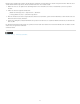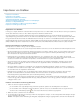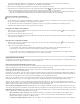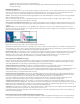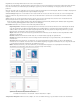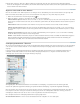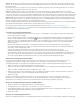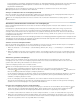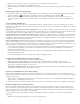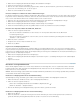Operation Manual
3. Aktivieren Sie „Importoptionen anzeigen“, um festzulegen, wie die neue Quelldatei importiert werden soll.
4. Navigieren Sie zur neuen Quelldatei und doppelklicken Sie darauf.
5. Wenn Sie „Importoptionen anzeigen“ aktiviert haben, können Sie jetzt die gewünschten Importoptionen wählen. (Siehe Importoptionen für
Grafiken.)
Wiederherstellen fehlender Verknüpfungen
1. Zum Wiederherstellen einer fehlenden Verknüpfung wählen Sie eine Verknüpfung aus, die im Verknüpfungenbedienfeld mit dem Symbol für
fehlende Verknüpfungen
gekennzeichnet ist, und klicken Sie dann auf die Schaltfläche „Erneut verknüpfen“ .
2. Wählen Sie in dem daraufhin angezeigten Dialogfeld die Option „Nach fehlenden Verknüpfungen in diesem Ordner suchen“, um eine
eventuell im angegebenen Ordner vorhandene fehlende Datei erneut zu verknüpfen. Suchen Sie nach einer Datei und doppelklicken Sie
darauf.
Suchen fehlender Verknüpfungen
InCopy sucht beim Öffnen eines Dokuments standardmäßig nach fehlenden Verknüpfungen und versucht, diese Konflikte aufzulösen. Mit den
folgenden zwei Voreinstellungen können Sie festlegen, wie in InCopy die automatische Suche nach Verknüpfungen beim Öffnen eines Dokuments
ausgeführt werden soll.
Verknüpfungen vor dem Öffnen des Dokuments überprüfen Wenn Sie diese Option deaktivieren, wird das Dokument in InCopy sofort geöffnet
und der Status der Verknüpfungen bleibt so lange unbestimmt, bis festgestellt wurde, ob die Verknüpfungen auf dem aktuellen Stand sind, fehlen
oder geändert wurden. Wenn Sie diese Option aktivieren, sucht InCopy nach geänderten oder fehlenden Verknüpfungen.
Fehlende Verknüpfungen vor dem Öffnen des Dokuments suchen Wenn Sie diese Option deaktivieren, versucht InCopy nicht die fehlenden
Verknüpfungen zu lösen. Dennoch kann es sinnvoll sein, die Option zu deaktivieren, beispielsweise wenn die Verbindung zu einem Server durch
Verknüpfungen verlangsamt wird oder unerwartete Verknüpfungen auftreten. Diese Option ist abgeblendet, wenn die Option „Verknüpfungen vor
dem Öffnen des Dokuments überprüfen“ deaktiviert ist.
Fehlende Verknüpfungen suchen Mit dem Befehl „Fehlende Verknüpfungen suchen“ können Sie im Dokument nach fehlenden Verknüpfungen
suchen und diese Konflikte lösen. Dieser Befehl ist nützlich, wenn Sie die Voreinstellungen für die Suche nach fehlenden Verknüpfungen beim
Öffnen eines Dokuments deaktiviert haben und dann feststellen, dass fehlende Verknüpfungen vorliegen. Der Befehl ist auch dann hilfreich, wenn
Sie nach dem Öffnen eines Dokuments einen Server bereitstellen, auf dem Bilder gespeichert sind.
Um die Verknüpfungseinstellungen zu ändern, öffnen Sie im Dialogfeld „Voreinstellungen“ den Bereich „Dateihandhabung“ und stellen Sie
fest, ob die Optionen „Verknüpfungen vor dem Öffnen des Dokuments überprüfen“ und „Fehlende Verknüpfungen vor dem Öffnen des
Dokuments suchen“ aktiviert sind.
Damit InCopy die fehlenden Verknüpfungen beheben kann, wählen Sie im Verknüpfungenbedienfeldmenü die Optionen „Hilfsprogramme“ >
„Fehlende Verknüpfungen suchen“.
Dieser Befehl ist abgeblendet, wenn das Dokument keine fehlenden Verknüpfungen enthält.
Festlegen eines Standardordners für erneutes Verknüpfen
1. Wählen Sie im Dialogfeld „Voreinstellungen“ die Option „Dateihandhabung“.
2. Wählen Sie im Menü „Standardordner für erneutes Verknüpfen“ eine der folgenden Optionen und klicken Sie dann auf „OK“:
Letzter Ordner für erneutes Verknüpfen Bei Auswahl dieser Option wird der beim erneuten Verknüpfen zuletzt verwendete Ordner
angezeigt. Dies entspricht dem Verhalten von InCopy CS3.
Ursprünglicher Verknüpfungsordner Bei Auswahl dieser Option wird der ursprüngliche Speicherort der verknüpften Datei angezeigt. Dies
entspricht dem Verhalten von InCopy CS2 und früheren Versionen.
Kopieren von Verknüpfungen in einen anderen Ordner
Mit dem Befehl „Verknüpfung(en) kopieren nach“ können Sie Grafikdateien in einen anderen Ordner kopieren und die Verknüpfungen zu den
kopierten Dateien umleiten. Dieser Befehl ist besonders hilfreich, wenn Dateien auf ein anderes Laufwerk, z. B. von einer DVD auf eine Festplatte,
verschoben werden sollen.
1. Markieren Sie die Verknüpfung zu den Dateien, die Sie kopieren möchten, und wählen Sie im Verknüpfungenbedienfeldmenü die Optionen
„Hilfsprogramme“ > „Verknüpfung(en) kopieren nach“.
2. Geben Sie den Ordner an, in den die verknüpften Dateien kopiert werden sollen, und klicken Sie dann auf die Schaltfläche zum Auswählen.
Erneutes Verknüpfen zu einem anderen Ordner
Wenn Sie den Befehl „Erneut mit Ordner verknüpfen“ auswählen, können Sie dabei auf einen Ordner verweisen, der Dateien mit denselben
Namen enthält wie die veralteten Verknüpfungen. Wenn die aktuellen Verknüpfungen beispielsweise auf Bilder mit niedriger Auflösung weisen,
können Sie stattdessen einen anderen Ordner angeben, der Bilder mit hoher Auflösung enthält. Sie können beim Ändern der Verknüpfungen auch
andere Erweiterungen für die Dateien angeben, z. B. .tiff statt .jpg.
In einem verwalteten InCopy-Textabschnitt ist der Befehl „Erneut mit Ordner verknüpfen“ abgeblendet, es sei denn der Textabschnitt wurde
ausgecheckt.
1. Wählen Sie im Verknüpfungenbedienfeld eine oder mehrere Verknüpfungen aus.
78